Windows10系统之家 - 安全纯净无插件系统之家win10专业版下载安装
时间:2020-05-03 19:09:39 来源:Windows10之家 作者:huahua
win10字体无法安装怎么办?win10无法安装字体可是一个大问题,如果win10无法安装字体的话,我们就没办法体验自己喜欢的字体啦,真是太悲伤了!下面小编整理了win10字体无法安装的解决教程,现分享给大家吧。
win10字体无法安装怎么办
1、首先,我们按下Win+R快捷键,打开运行按钮。
2、然后输入services.msc,回车。
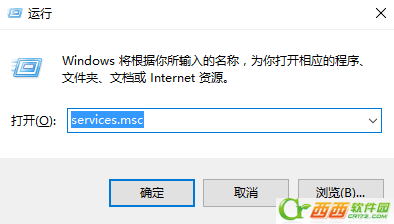
3、进入服务列表找到Windows Firewall
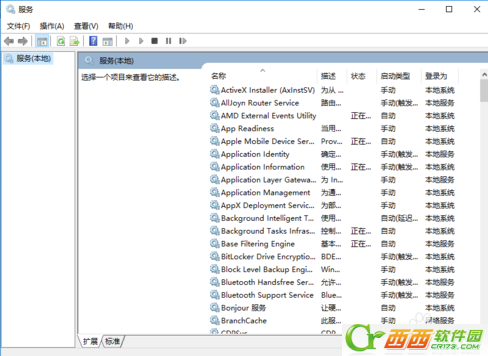
4、如果这项进程被禁用,那么我们就无法打开或安装新字体,也没办法启动防火墙。
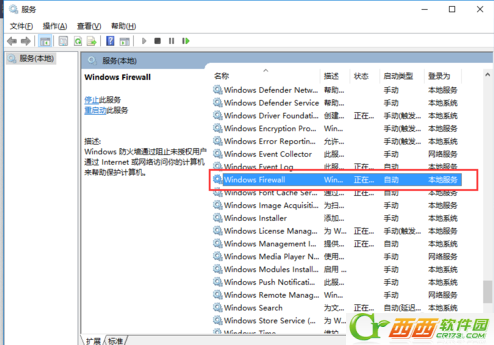
5、我们双击它,进入属性项。
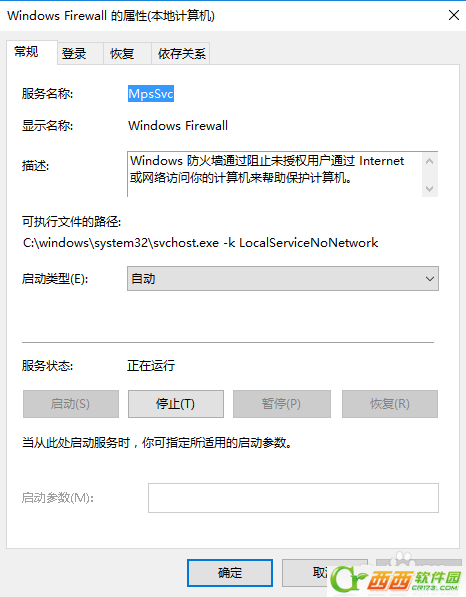
6、启动类型选择自动然后帅气回车,也就是确定。
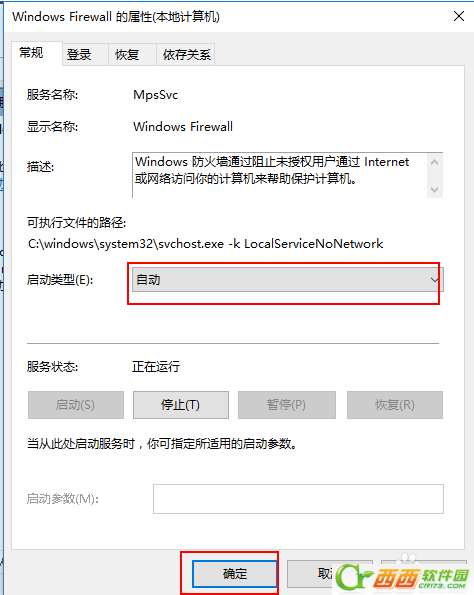
7、最后右击Windows Firewall点启动,就完成了。
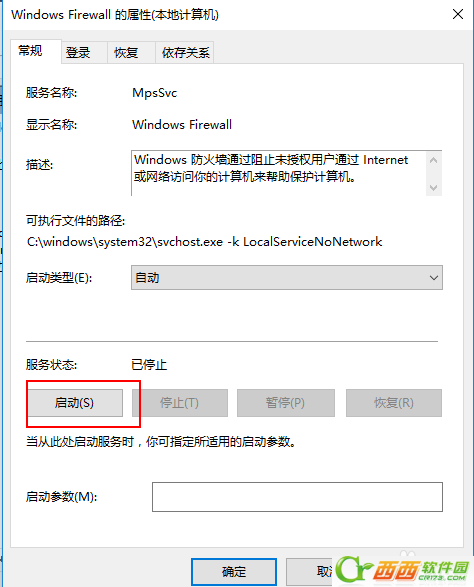
8、然后检测字体,应该已经恢复正常,可以使用了。
相关文章
热门教程
热门系统下载
热门资讯





























